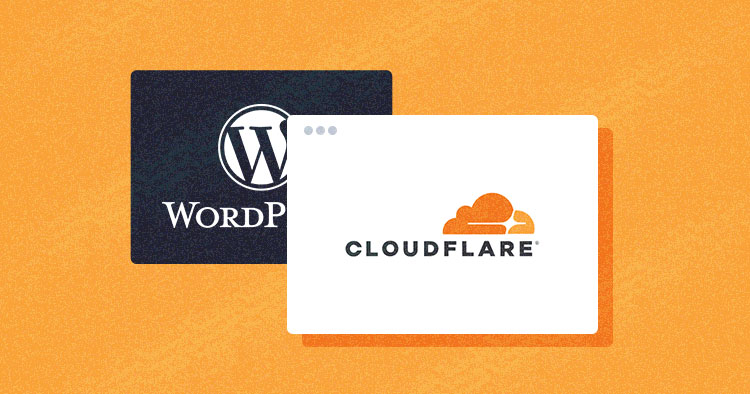
Cloudflare WordPress CDN: eenvoudige installatiehandleiding voor beginners!
Snelheid en veiligheid zijn twee essentiële vereisten van een WordPress-website. Hoewel Maxvankekeren-IT een van de snelste hosting providers voor jouw website is, is hosting niet de enige factor bij het verbeteren van de snelheid van uw WordPress-site.
Een andere manier om de veiligheid en snelheid van uw site te versterken is door een CDN (content delivery network) te gebruiken. En op het gebied van CDN’s komt geen enkele CDN in de buurt van Cloudflare wat betreft dekking.
In dit artikel laat ik u zien hoe u Cloudflare CDN eenvoudig voor uw WordPress-website kunt installeren en configureren. Eerst kijken we naar de Maxvankekeren-IT methode (eenvoudig), en daarna kijken we hoe u Cloudflare kunt integreren met uw WordPress-site als u geen Maxvankekeren-IT klant bent.
Cloudflare Enterprise via Maxvankekeren-IT
Maxvankekeren-IT erkende de betrouwbaarheid van Cloudflare, daarom zijn we trots om te vermelden dat wij al onze klanten beveiligen met Cloudflare. Met Cloudflare Enterprise scoort u hoger op Core Web Vitals, beschermt u uw websites tegen DDoS-aanvallen, vermijdt u kwaadaardig verkeer met een Web Application Firewall (WAF) en ontvangt u HTTP3-ondersteuning.
Setup Cloudflare via Maxvankekeren-IT
Bent u momenteel al klant bij Maxvankekeren-IT, dan hebben we goed nieuws! Uw website wordt al beveiligd door Cloudflare Enterprise!
U hoeft zelfs niets meer te installeren of op te zetten.
Cloudflare CDN op WordPress stellen (handmatige methode)
Cloudflare biedt veel opties, zoals CDN, optimalisatie van advertenties, DDoS-beveiliging, analyses en meer. Naast gratis abonnementen bieden ze meerdere premiumabonnementen met krachtigere functies.
Laten we leren hoe u Cloudflare op een WordPress-website kunt installeren.
- Aanmelden voor Cloudflare
- Je website URL toevoegen
- Selecteer een pakket
- Check DNS Records
- Verander Nameserver
- Cloudflare Quick Start Guide
- Check Cloudflare CDN Status
Stap 1: Aanmelden bij Cloudflare
Ga naar: https://dash.cloudflare.com/sign-up en maak een Cloudflare Account aan. Na aanmelding zou u onderstaande melding moeten krijgen:
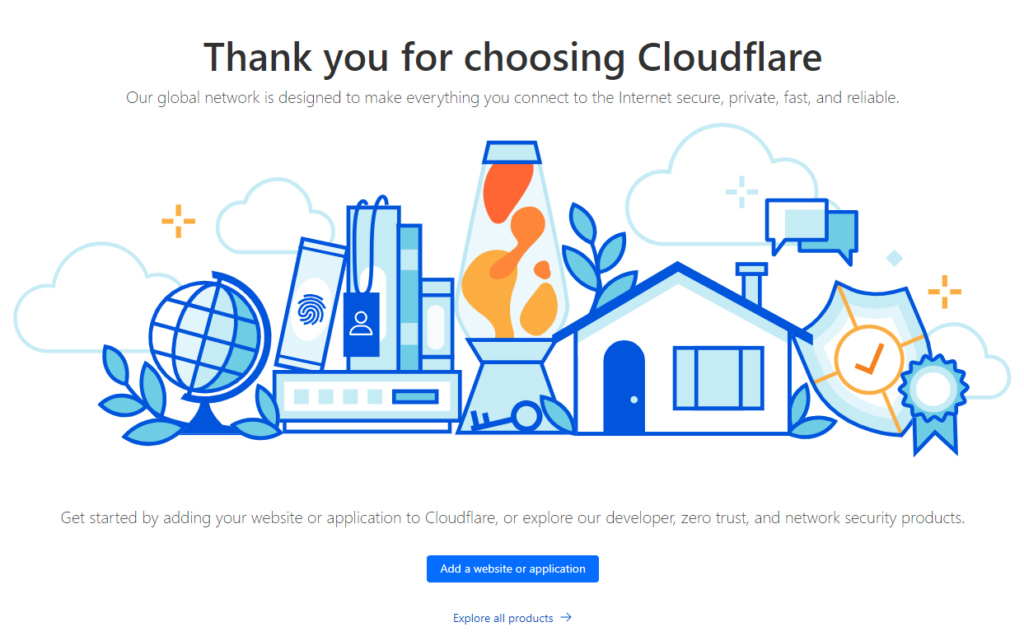
Vul uw website URL in, hierna heeft u de optie om een Cloudflare pakket te kiezen. Voor een kleine en/of startende business raden we het gratis account aan. Heeft u geavanceerde features nodig kunt u altijd nog later upgraden.
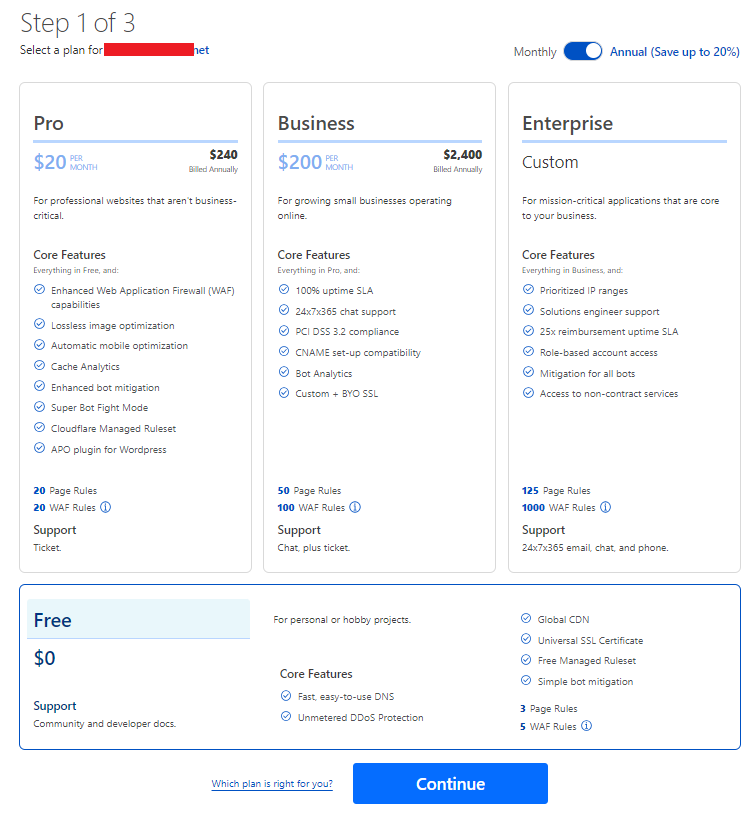
Cloudflare gaat nu uw bestaande domeinnaam / website scannen. De volgende stap is om te controlleren of Cloudflare uw DNS records correct heeft gevonden en heeft overgenomen. (Controlleer deze records goed! )
Als u DNS records mist, of incorrect zijn kunt u deze nog toevoegen en/of verbeteren. Wanneer uw DNS records helemaal correct zijn overgenomen klik dan op “Continue”.
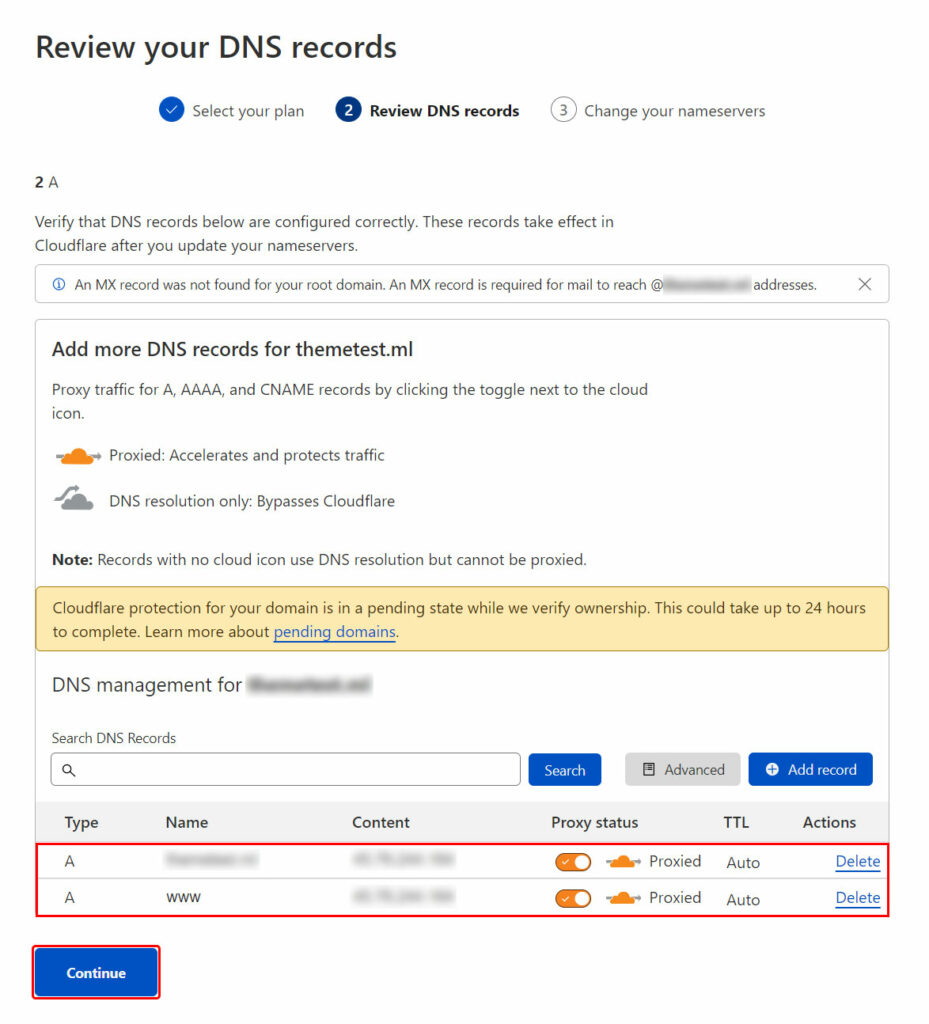
De laatste stap is om uw Nameserver te wijzigen naar die van Cloudflare. Het verschilt per hostingprovider / domeinprovider, als u het niet zeker weet kunt u contact opnemen met de support van u w huidige provider.
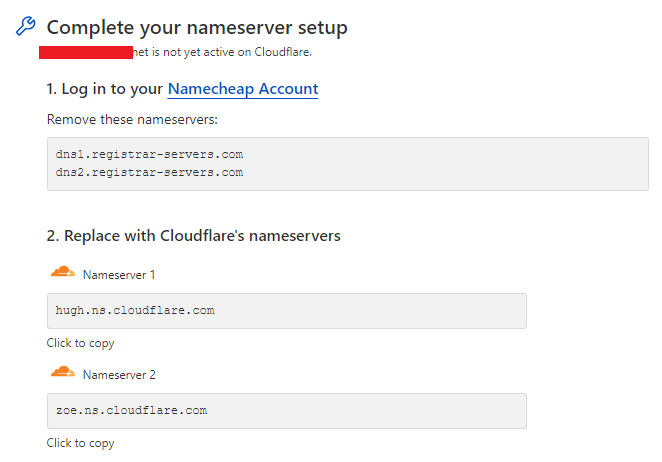
Nu is het wachten tot deze wijziging wereldwijd aangepast is. Dit kan 24 tot 48 uur duren.
Stap 2: Cloudflare Quick Start Guide
Wanneer uw website succesvol is toegevoegd aan uw Cloudflare account kunt u beginnen met de Quick Start guide van Cloudflare.
Klik eenvoudig op de knop ‘Review settings’ en schakel een paar aanbevolen instellingen in.
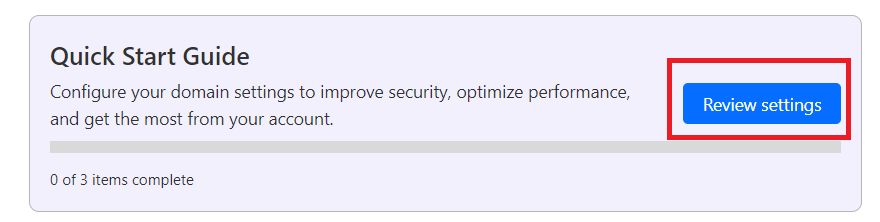
Klik op de Get Started knop.
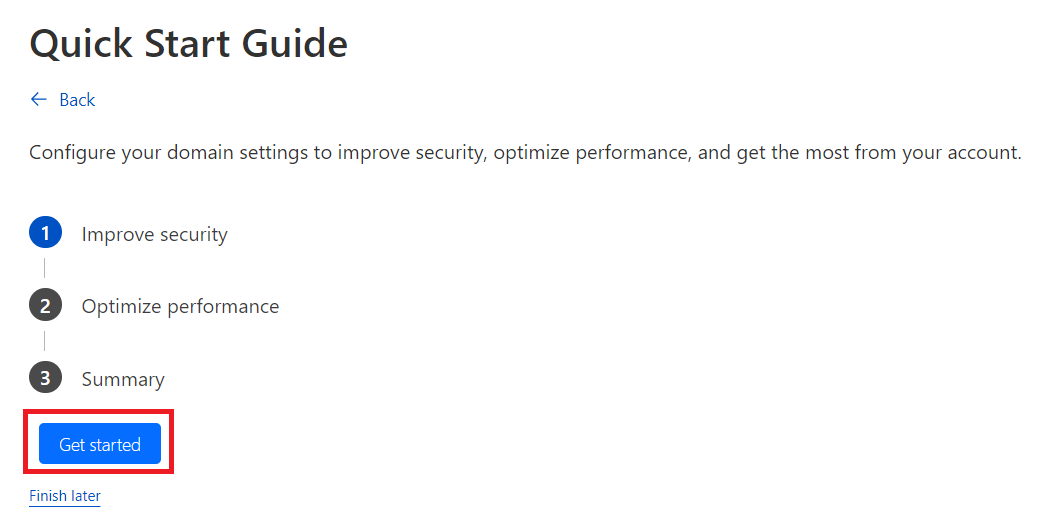
Nu, zet Automatic HTTPS Rewrites en Always use HTTPS aan zodat uw website altijd een beveiligde verbinding gebruikt.
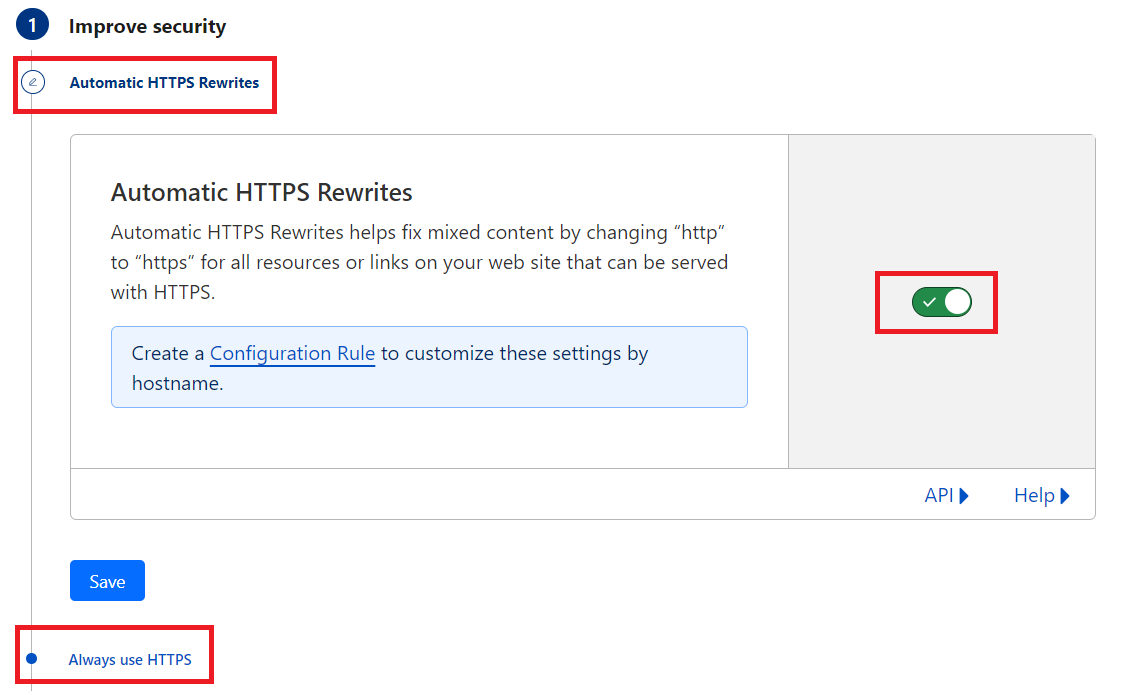
Volgende stap, zet Brotli aan en klik Save.
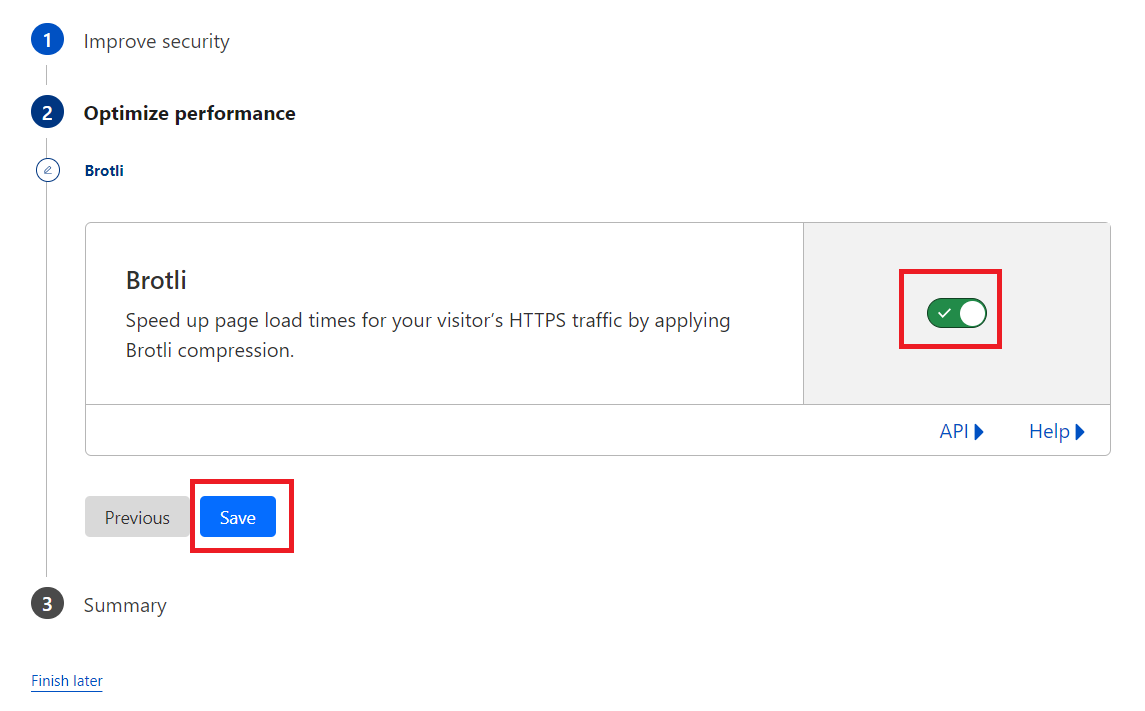
Na het controlleren van de instellingen klik Finish.
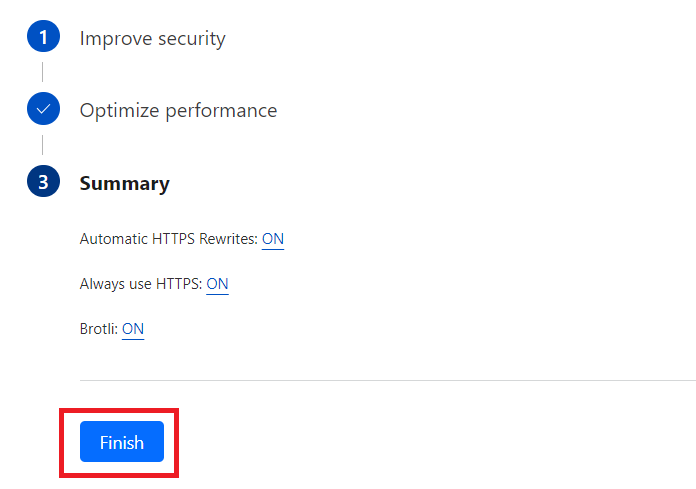
Als je optimaal wilt profiteren van Cloudflare, raad ik aan om de Cloudflare-plug-in op je WordPress-website te installeren.
Stap 3: Check Cloudflare CDN Status
Volg de onderstaande stappen om te controleren of uw Cloudflare CDN werkt op uw WordPress-site.
- Open uw WordPress-site in een webbrowser.
- Klik met de rechtermuisknop op de site en klik op Inspecteren.
- Klik nu op het tabblad Netwerk op de inspectieconsole.
- Klik op een JS– of CSS-bestand in de linkerhoek.
- Als uw cf-cache-status nu HIT weergeeft, werkt uw CDN prima.
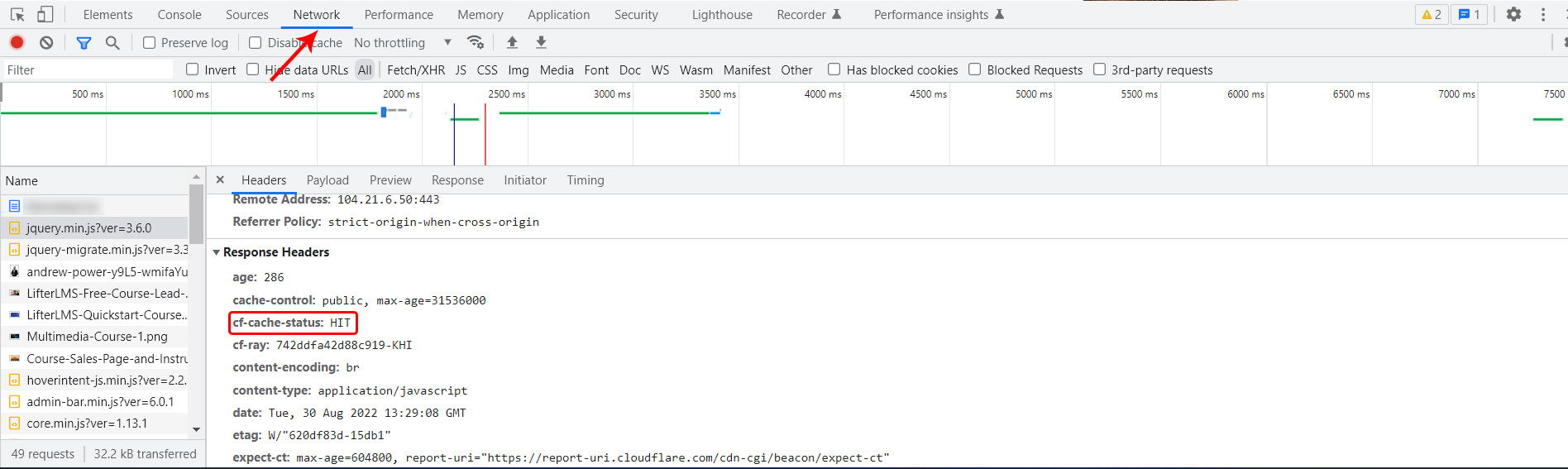
Samenvatting
Cloudflare is een enorme waardevolle toevoeging om jouw website nog sneller en veiliger te laten draaien! Wij bij Maxvankekeren-IT zijn dol op Cloudflare en gebruiken hun diensten intern en extern. Ben jij benieuwd hoe je onze Managed Webhosting en Cloudflare Enterprise kan combineren voor jouw website? Plan een gratis kennismakingsgesprek in.
